Nếu bạn muốn chuyển đổi một chiếc TV thông thường thành một chiếc TV thông minh, Google Chromecast cung cấp một cách nhanh chóng và dễ dàng để truyền nội dung đa phương tiện đến TV của bạn một cách không dây. Bạn có thể truyền nội dung qua Wi-Fi tới TV từ điện thoại của bạn hoặc máy tính xách tay của mình. Còn nhiều những điều thú vị bạn có thể làm với Chromecast.
Tuy nhiên, bạn có thể gặp một số vấn đề khi cố gắng phát trực tuyến bằng khóa Chromecast của mình, chẳng hạn như lỗi “Nguồn không được hỗ trợ”.
Dưới đây là lý do tại sao lỗi này xảy ra và cách bạn có thể khắc phục nó.

Nguyên nhân của "Nguồn không được hỗ trợ" của Google Chromecast Lỗi
Có một số lý do khiến bạn có thể thấy lỗi "nguồn không được hỗ trợ" của Chromecast, bao gồm:
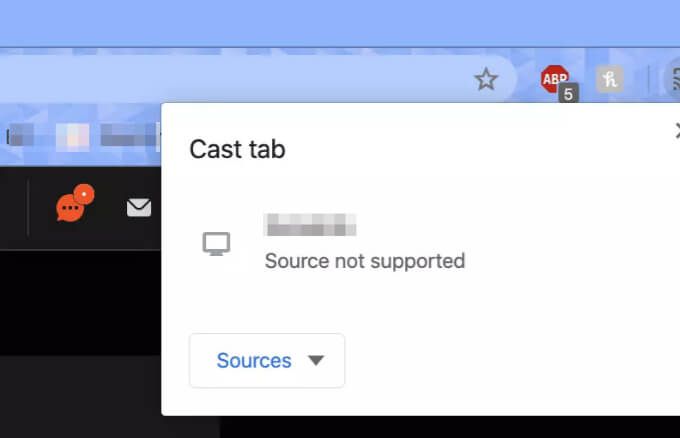
Hãy xem một số mẹo khắc phục sự cố và các bản sửa lỗi mà bạn có thể sử dụng để giải quyết lỗi này và bắt đầu truyền lại nội dung tới TV của bạn qua Chromecast.
Sửa nhanh

Tắt tính năng Bảo vệ theo thời gian thực
Nếu bạn đã thử các bản sửa lỗi nhanh nhưng không cách nào trong số đó hiệu quả, hãy thử tạm thời tắt tính năng bảo vệ thời gian thực trên Windows Defender và kiểm tra xem bạn có thể truyền lại hay không. Tính năng bảo vệ trong thời gian thực quét các nội dung tải xuống và chương trình bạn chạy trên thiết bị của mình, vì vậy hãy đảm bảo rằng bạn bật lại tính năng này về giữ cho thiết bị của bạn an toàn trước sự đe dọa của vi rút hoặc phần mềm độc hại.
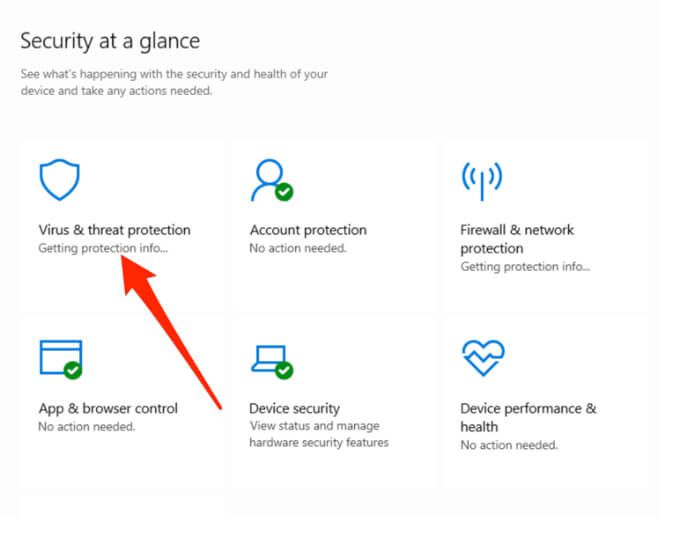
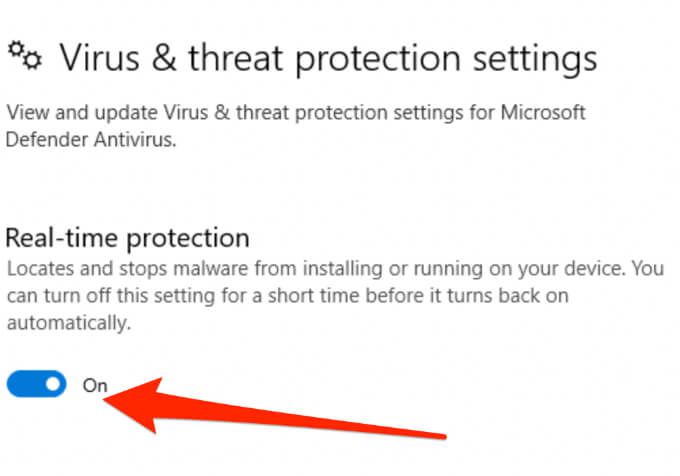
Thử truyền lại nội dung của bạn qua Chromecast để xem liệu tính năng bảo vệ thời gian thực có gây ra sự cố hay không. Nếu không, hãy bật lại Bảo vệ theo thời gian thực và thử giải pháp tiếp theo.
Bật tiện ích mở rộng thành phần bộ định tuyến phương tiện tải
tiện ích mở rộng thành phần bộ định tuyến phương tiện được sử dụng để truyền trình duyệt của bạn tới TV hoặc thiết bị Chromecast hỗ trợ Chromecast. Tiện ích này sẽ bị tắt theo mặc định, nhưng bạn có thể bật tiện ích này và xem liệu nó có khắc phục được lỗi Chromecast “Nguồn không được hỗ trợ” hay không.

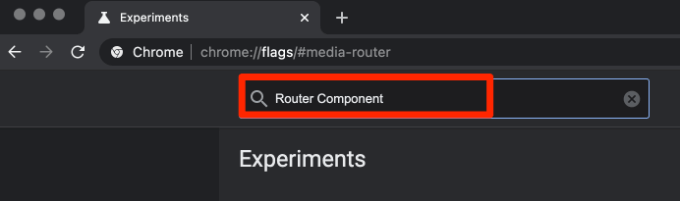
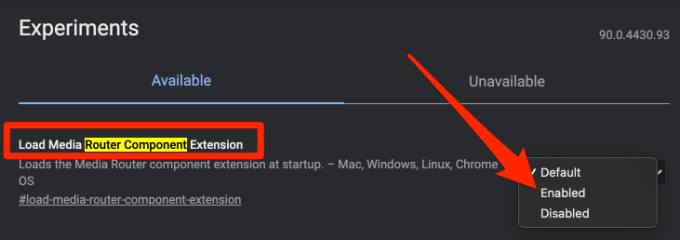
Đặt lại Chromecast
Nếu vẫn không thành công và bạn vẫn gặp lỗi Chromecast “Nguồn không được hỗ trợ”, hãy thử đặt lại Chromecast của bạn quay lại trạng thái ban đầu khi bạn mua nó lần đầu. Bạn có thể đặt lại thiết bị Chromecast của mình trong ứng dụng Google Home trên thiết bị di động của mình, nhưng điều quan trọng cần lưu ý là bạn sẽ mất mọi cài đặt hoặc dữ liệu được lưu trữ trên thiết bị.
Giải quyết lỗi Chromecast
Truyền trực tuyến tới TV của bạn từ một thiết bị khác qua Chromecast là một cách tuyệt vời để thưởng thức phim trên màn hình lớn hơn hoặc nghe nhạc trên YouTube mà không có quảng cáo gây phiền nhiễu.
Hãy để lại nhận xét cho chúng tôi và cho chúng tôi biết giải pháp nào trong số những giải pháp này đã giúp bạn giải quyết lỗi “Nguồn không được hỗ trợ” trên thiết bị Chromecast của bạn.